有不少 win7系统 用户都喜欢给电脑设置自动睡眠,可以保护电脑安全和节省电量,但是在重启之后,却发现又恢复了默认禁用的现象,这是怎么回事呢,不用担心,本文给大家讲解一下
有不少win7系统用户都喜欢给电脑设置自动睡眠,可以保护电脑安全和节省电量,但是在重启之后,却发现又恢复了默认禁用的现象,这是怎么回事呢,不用担心,本文给大家讲解一下win7系统设置睡眠后重启又恢复禁用了的解决方法。
具体步骤如下::
1、打开桌面的“控制面板”。
2、随后进入“系统和安全”。
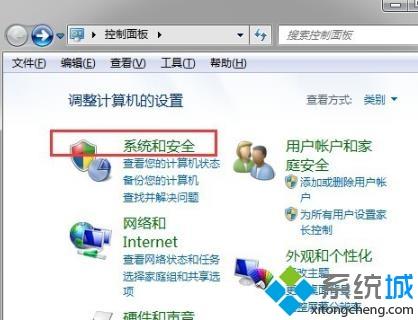
3、找到“电源选项”并将其打开。
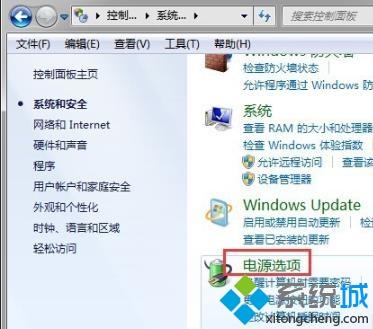
4、点击右方的“更改计划设置”。
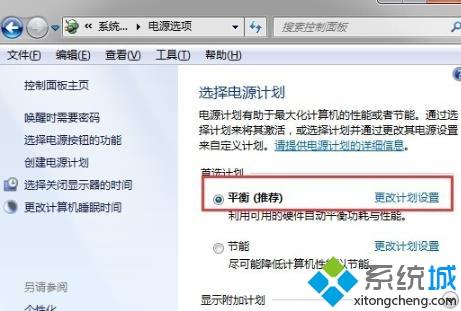
4、之后点击下方的“更改高级电源设置”。

5、找到下方选项中的“睡眠”并点击,将“允许混合睡眠”的开关打开即可。
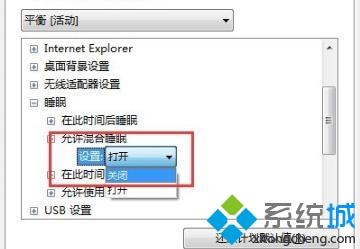
上述便是win7系统设置睡眠后重启又恢复禁用了的详细解决步骤,只需要打开允许混合睡眠就可以解决这个问题了。
